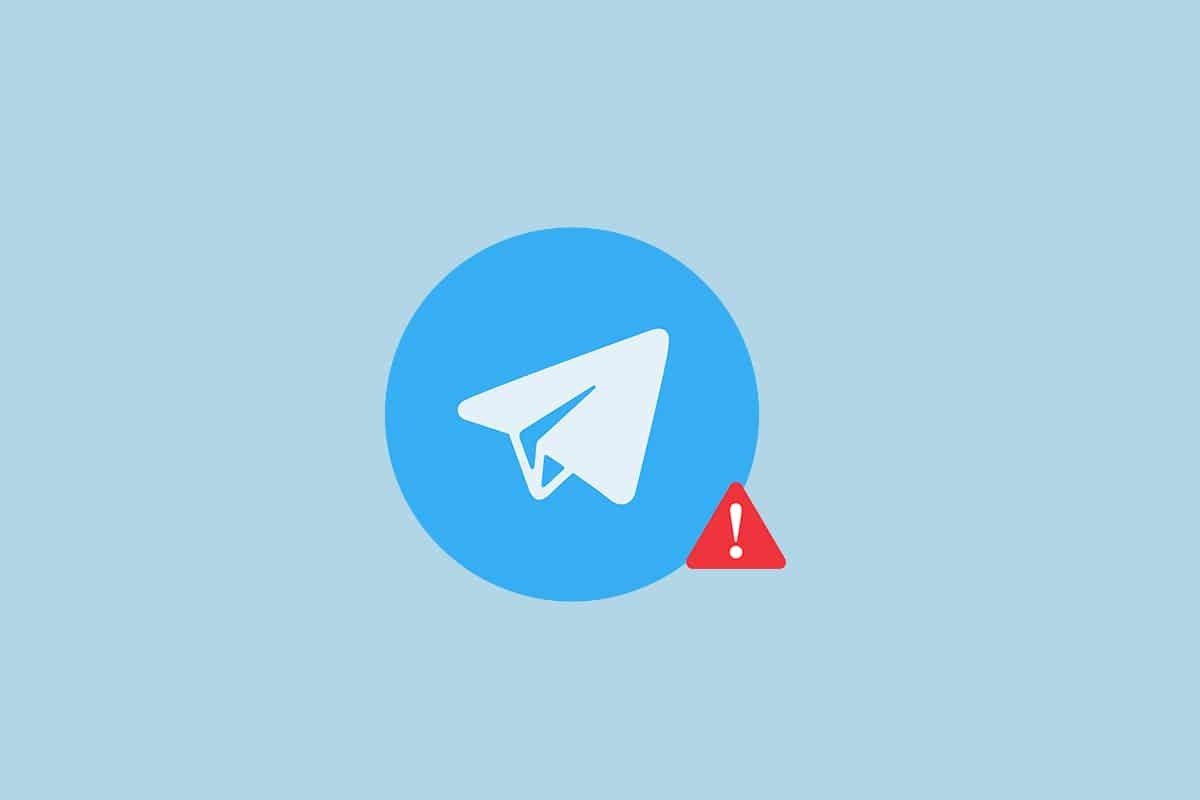استفاده از گیف در گفتگوها، حالا به امری عادی بدل شده و ما خیلی از احساساتمان را از طریق این عکسهای متحرک ابراز می کنیم. به همین خاطر است که درست کار نکردن گیفها در هر برنامهای ما را دچار مشکل خواهند کرد، مخصوصا تلگرام که دسترسی ما به مجموعهای بزرگ از گیفهای مختلف را آسان کرده است.
راه حلهایی برای حل مشکل اجرا نشدن گیفها در نسخه موبایل و کامپیوتر وجود دارد که در نوشتهی امروز یک به یک آنها را مرور میکنیم.
خرابی فایل گیف
قبل از این که به سراغ بررسی تنظیمات بروید، ابتدا چک کنید که آیا گیفی که در حال ارسال آن هستید یا دریافت کردهاید، درست کار میکند. کافیست دیگر گیفهایی که در تلگرام وجود دارد را ارسال کنید تا ببینید آن گیف درست کار میکرد یا نه و سپس متوجه خواهید شد که کلا گیفها روی تلگرام کار نمیکند تا همان گیف دچار مشکل شده است.
تنظیمات مربوط به صرفه جویی باتری را چک کنید
تلگرام چندی پیش، تنظیمات جدیدی در بخش Power Saving Mode ارائه کرده که نمایش انیمیشن گیفها را محدود میکند تا مصرف باتری را به حداقل برساند. پس اگر تلگرام شما گیف را به درستی نشان نمیدهد، ممکن است مشکل از همین مورد باشد. برای همین باید اطمینان حاصل کنید که این مورد از تنظیمات خاموش باشد.
تنظیمات این بخش در هر دو نسخه موبایل تقریبا یکیست. در آیفون بعد از باز کردن برنامه، همان طور که در عکس زیر میبینید، به تنظیمات بروید.
سپس دوباره روی Settings بزنید.
حالا یا گزینهی Power Saving را به طور کامل خاموش کنید یا این که به داخل آن رفته و قابلیت Autoplay GIFs را روشن بگذارید.
همین مسیر را در نسخه اندروید میتوانید انجام دهید.در نسخه دسکتاپ یا همان کامپیوتر نیز اوضاع به همین شکل است. در این نسخه نیز باید روی آیکون سه خط بالای برنامه کلیک کرده و سپس روی Settings بزنید.
سپس روی General زده و از بخش Power Saving Mode گزینهی Autoplay GIFs را خاموش کنید.
حل مشکل سرعت اینترنت
فراموش نکنید که فایلها گیف، به نسبت سنگین هستند و اگر اینترنت یا برنامهای که برای تغییر آی پی استفاده میکنید، به اندازه کافی سریع نباشند، گیفها به درستی اجرا نمیشوند. پس حتما برای حل مشکل، تغییر این نوع برنامهها را نیز لحاظ کنید.
غیر فعال کردن Low Data Mode
بعد از این که از سرعت اینترنت خود مطمئن شدید، پیشنهاد میکنیم، حتما در تنظیمات ببینید که حالت Low Data Mode یا Data Saver خاموش باشد. هر کدام از این گزینهها ممکن است، باعث شوند تا گیفها به درستی در تلگرام اجرا نشوند.
این تنظیمات خارج ازمحیط تلگرام بوده به همین دلیل، برای هر سیستمهای عامل به صورت مجزا توضیح میدهیم. در آیفون، روی برنامه Settings بزنید و به Wi-Fi بروید.
روی آیکون i شبکه Wi-Fi که از آن استفاده میکنید که در عکس زیر مشخص کردهایم، بزنید و سپس سوییچ گزینهی Low Data Mode را خاموش کنید.
اگر از اینترنت موبایل استفاده می کنید، در Settings به Mobile Service رفته و در آنجا به Mobile Data Options رفته و روی Data Mode بزنید و حالت آن را روی Standard بگذارید.
کاربران گوشیهای اندرویدی نیز باید به Settings بروید و همان بالای تنظیمات روی شبکه اینترنتی که از آن استفاده میکنند بزنند. (ممکن است در برخی گوشیهای اندرویدی این گزینه در بخش شبکه باشد)
در ادامه به Data Saver رفته و سوییچ آن را خاموش کنید.
اگر از مک استفاده میکنید، کلیدهای Command + Spacebar را زده و در اسپاتلایت، Wi-Fi را جستجو و اجرا نمایید. در تنظیمات روی Details کلیک کنید.
سوییچ Low Data Mode را خاموش کرده و روی OK کلیک نمایید.
سیستم عامل ویندوز هم تنظیمات این چنینی دارد. کافیست به Settings رفته و روی Network and Internet بزنید.
سپس روی Data Usage کلیک کرده و مطمئن شوید هیچ گونه محدودیتی روی استفاده از دیتا در دستگاه شما ثبت نشده باشد.
بالا بردن ظرفیت کش
بسیاری از افراد برای اشغال کمتر حجم فایلهای موقت در تلگرام، حجم کش را خیلی پایین میآورند که در بعضی موارد ممکن است، باعث لود نشدن گیفها در تلگرام شود. این تنظیمات در خود تلگرام وجود دارد و بهتر است به عنوان آخرین راه برای حل مشکل اجرا نشدن گیفها، حجم در نظر گرفته شده برای کش را در آن تغییر دهید.
در نسخه موبایل بار دیگر به Settings بروید و روی Data and Storage بروید. در بالای صفحه گزینهی Storage Usage را پیدا خواهید کرد که باید آن را انتخاب نمایید.
کمی به پایین اسکرول کنید و در بخش Maximum Cache Size که در عکس زیر مشخص کردهایم، حجم مشخص شده برای کش را ارتقا دهید. هر از چند گاهی بد نیست برای خالی شدن حافظه گوشی، کش را پاک کنید.
در نسخه دسکتاپ همان طور که قبلا گفتیم، به Settings یا همان تنظیمات رفته و روی Data and Storage کلیک کنید. سپس به Storage Usage بروید و همچون نسخه موبایل، حجم کش را افزایش دهید.
اگر هیچ کدام از روشهای گفته شده جواب نداد، تنها راهی که برایتان باقی میماند، به روزرسانی برنامه یا حذف و نصب دوباره آن است.